Việc đặt lại sẽ Windows 11 cài đặt lại, nhưng cho phép bạn chọn xem có giữ hoặc xóa tệp hay không, sau đó cài đặt lại Windows. Bạn có thể đặt lại PC từ Cài đặt, màn hình đăng nhập hoặc bằng cách sử dụng ổ đĩa khôi phục hoặc phương tiện cài đặt.
Đặt lại PC của bạn từ Cài đặt
-
Chọn Bắt đầu cài > cài đặt > Hệ > Phục hồi .Mở cài đặt Phục hồi
-
Bên cạnh Đặt lại PC này , chọn Đặt lại PC. Sau đó, chọn từ các tùy chọn và/hoặc cài đặt trong bảng bên dưới.
Tùy chọn
Tác dụng
Giữ lại tệp của tôi > Thay đổi cài đặt > Các ứng dụng đã cài đặt sẵn Bật
-
Cài đặt lại Windows 11 và giữ lại các tệp cá nhân của bạn.
-
Xóa các ứng dụng bạn đã cài đặt.
-
Xóa các thay đổi bạn đã thực hiện đối với cài đặt.
-
Khôi phục mọi ứng dụng mà nhà sản xuất PC đã cài đặt.
Giữ lại tệp của tôi > Thay đổi cài đặt > Các ứng dụng đã cài đặt sẵn Tắt
-
Cài đặt lại Windows 11 và giữ lại các tệp cá nhân của bạn.
-
Xóa các ứng dụng bạn đã cài đặt.
-
Xóa các thay đổi bạn đã thực hiện đối với cài đặt.
-
Xóa mọi ứng dụng nhà sản xuất PC đã cài đặt.
Xóa mọi thứ
-
Cài đặt lại Windows 11 và xóa các tệp cá nhân của bạn.
-
Xóa các ứng dụng bạn đã cài đặt.
-
Xóa các thay đổi bạn đã thực hiện đối với cài đặt.
-
Xóa mọi ứng dụng nhà sản xuất PC đã cài đặt.
Lưu ý:Xóa mọi thứ> đổi cài đặt cung cấp cho bạn hai tùy chọn.
Xóa dữ liệu Bật xóa tệp và dọn dẹp ổ đĩa. Nếu bạn đang định quyên góp, tái chế hoặc bán PC của mình, hãy sử dụng tùy chọn này. Quá trình này có thể mất một hoặc hai giờ tuy nhiên có thể khiến những người khác khó phục hồi các tệp mà bạn đã xóa.
Xóa dữ liệu Tắt chỉ xóa tệp. Tùy chọn này mất ít thời gian hơn nhưng độ bảo mật thấp hơn.
Chức năng xóa dữ liệu nhắm vào người tiêu dùng và không đáp ứng các tiêu chuẩn xóa dữ liệu của chính phủ và ngành.
Đặt lại PC của bạn từ màn hình đăng nhập
Nếu không thể mở Cài đặt, bạn có thể đặt lại PC từ màn hình đăng nhập. Dưới đây là cách thực hiện:
-
Nhấn phím logo Windows + L để đến màn hình đăng nhập. Sau đó, khởi động lại PC của bạn bằng cách nhấn phím Shift trong khi chọn nút Nguồn và > lại .
-
PC của bạn sẽ khởi động lại trong môi trường Môi trường Phục hồi Windows (WinRE).
-
Trên màn hình Chọn một tùy chọn, chọn Khắc phục> Đặt lại PC này, sau đó chọn một trong các tùy chọn trong bảng trước đó.
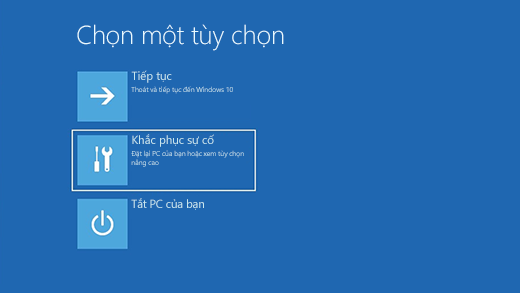

Tôi là Nguyễn Văn Sỹ có 15 năm kinh nghiệm trong lĩnh vực thiết kế, thi công đồ nội thất; với niềm đam mê và yêu nghề tôi đã tạo ra những thiết kếtuyệt vời trong phòng khách, phòng bếp, phòng ngủ, sân vườn… Ngoài ra với khả năng nghiên cứu, tìm tòi học hỏi các kiến thức đời sống xã hội và sự kiện, tôi đã đưa ra những kiến thức bổ ích tại website nhaxinhplaza.vn. Hy vọng những kiến thức mà tôi chia sẻ này sẽ giúp ích cho bạn!
